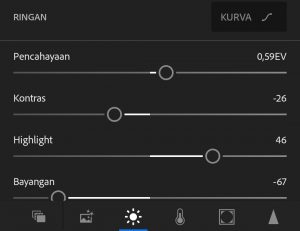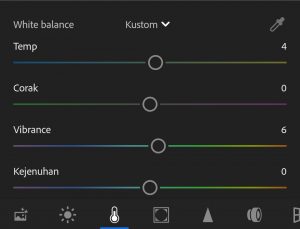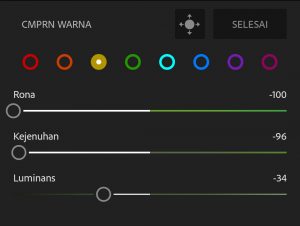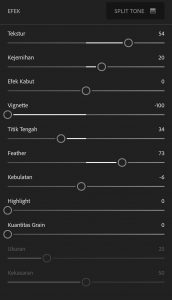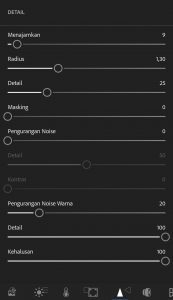Hello gays, kali ini saya akan membagikan sebuah preset ligtroom mobile moody black nature berformat dng. Dengan menggunakan preset ini kamu bisa mengubah fotomu menjadi keren dan terlihat profesional.
Sesuai namanya preset moody black nature adalah preset yang dikhususkan untuk foto yang memiliki dominan warna hijau atau nuansa alami. Jadi gak semua preset bisa digunakan di semua jenis foto ya. Memang bisa tapi hasilnya gak maksimal. Makanya sebaiknya preset ini digunakan untuk foto dengan karatristik dominan hijau atau alami (out door).
Dengan menggunakan preset moody black nature fotomu akan berefek hitam elegan dengan fokus ke objek yang terlihat lebih cerah. Sehingga foto terlihat tajam dan sangat keren. Berikut adalah hasil penggunaan preset sebelum dan sesudah.
Hasil Preset Moody Black Nature
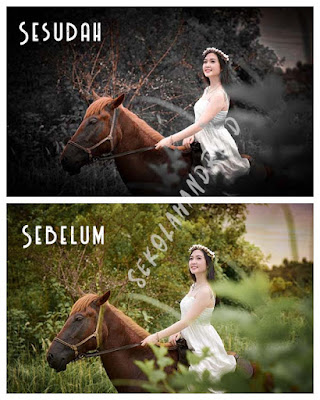

Bagaimana keren kan hasilnya, tentu saja kamu gak perlu harus menggunakan komputer untuk memiliki foto sekeren ini karena hanya cukup dengan aplikasi adobe lightroom mobile kamu bisa mengedit foto ala selebgram yang WOW…. banget.
Info Preset Moody Black Nature
| Nama Preset | Moody Black Nature |
| Type File | DNG |
| Kreator | Sekolah Android |
| Berkas | RAR |
| Ukuran | 9 MB |
| Password | tidak ada |
Jika kamu ingin membuat preset moody black nature sendiri di aplikasi adobe lightroom mobile bisa baca artikel berikut : Tutorial Edit Foto Moody Black Nature Lightroom Mobile Android
Cara Memasang Preset Moody Black Nature DNG Lightroom Mobile
Agar preset yang sudah kamu download bisa dipakai di aplikasi adobe lightroom cc mobile, ikuti langkah langkah berikut ini untuk cara pemasangannya.
- Download preset
Link ada di atas, tinggal klik aja sampai proses unduh selesai, file tersebut berada di folder download jika mengunduhnya menggunakan apliaksi google chrome.
- Ekstrak file
Untuk mengekstrak biasanya sudah ada aplikasi bawaan seperti fitur ekstrak yang ada di aplikasi file manager. Jadi ketika kamu klik file preset yang tersebut akan muncul pop up Ekstrak disini, jadi klik aja itu. Setelah itu akan muncul foder dengan nama Moody Black Nature.DNG (sekolahandroid).
Tapi jika tidak ada, kamu harus instal terlebih dahulu aplikasi Zarchiver disini!
[ Download Zarchiver ] - Proses Ekstrak
Proses ini diperlukan jika langkah 2 tidak tersedia. Setelah memiliki aplikasi Zarchiver, sekarang kamu buka aplikasinya dan
– Masuk ke folder Download,
– Lalu cari file moody black nature.DNG (sekolahandroid).zip
– Klik filenya, kemudian muncul pop up dan klik Ekstrak disini
– Tunggu proses selesai dan akan muncul file baru dengan nama Moody Black Nature.dng
– Ekstrak selesai. - Memasang Ke Lightroom Mobile
– Buka aplikasi Lightroom Mobile
– pada menu Semua Foto di sebelah kanannya ada titik 3 kamu klik.
– Pilih Tambahkan Foto
– Pilih File
– Lalu cari filenya, agar lebih mudah klik garis 3 di sebelah kiri atas,
– Pilih model hpmu yang ada dibawah tulisan Unduh. mucul sesuai model hp masing-masing.
– Cari folder Download
– Cari file Moody Black Nature.dng, ditandai warna icon merah berarti gambar yang harus kamu klik.
– Preset berhasil ditambahkan. - Cara Menggunakan Preset
– Klik Semua Foto
– Klik gambar presetnya
– Klik titik 3 di sudut kanan atas
– Klik Salin Pengaturan
– Checklist semua pilihan, lalu klik centang di sudut kanan atas
– Cari atau masukan gambar yang ingin kamu edit
– Buka gambarnya, lalu klik 3 titik di sudut kanan atas.
– Pilih Tempelkan Pengaturan.
– Selesai. - menjadikan Preset Permanen
Tentu saja langkah nomor 5 ini cukup merepotkan, oleh karena itu sebaiknya preset ini dijadikan permanen agar cukup tinggal klik preset selesai.
Caranya :
– Kembali buka gambar preset yang sudah kamu impor ke aplikasi lightroom mobile
– Klik titik 3 di sudut kanan atas
– Pilih Buat Preset
– Nama Preset : kamu isikan “Moody Black Nature”
– Group Preset : kamu klik dan Buat Group Preset baru
– Nama Group Preset : SA Preset, lalu klik centang di sudut kanan atas,
– Pilih : klik semua checklist menjad warna biru, lalu klik centang di sudut kanan atas.
– Selesai. - Cara Menggunakan Preset Permanen
Setelah kamu melakukan langkah nomor 6. Otomatis preset sudah masuk ke dalam menu group preset. langkah yang harus kamu lakukan cukup sederhana.
– Tambahkan gambar mana yang ingin kamu edit ke aplikasi lightroom
– Klik gambar yang sudah ada di album Semua foto di aplikasi lightroom
– Pada deretan tools geser ke kanan sampai menemukan Tools Preset, lalu klik.
– Preset Penggguna kamu klik, gulir ke bawah sampai menemukan SA Preset.
Klik Moody Black Nature
– Selesai.
Jadi setiap kali mengedit foto cukup lakukan langkah 7 ini saja sehingga tidak perlu mengulangi langkah nomor 5 terus menerus.